Konik  aracı, uç noktaları ve Rho değeri tarafından sürülen konik eğriler çizmenizi sağlar. Rho değerine bağlı olarak, eğri eliptik, parabolik veya hiperbolik olabilir.
aracı, uç noktaları ve Rho değeri tarafından sürülen konik eğriler çizmenizi sağlar. Rho değerine bağlı olarak, eğri eliptik, parabolik veya hiperbolik olabilir.
SolidWorks yazılımının önceki sürümlerinde, elipsler ve paraboller çizilebiliyordu. Ama elipsler veya paraboller uç noktalarına göre çizilemiyordu ve bu yüzden mevcut geometriye teğet olarak konumlandırılmaları güç oluyordu.
Konik eğriler oluşturmak için:
- install_dir\samples\whatsnew\sketching\conic.sldprt dosyasını açın.
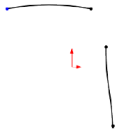
Model çizilmiş bir yay ve spline içerir.
-
Konik
 simgesini (Çizim araç çubuğu) veya öğesini tıklayın.
simgesini (Çizim araç çubuğu) veya öğesini tıklayın.
İşaretçi  olarak değişir.
olarak değişir.
- Grafik alanında, gösterildiği gibi konik eğri için ilk uç noktasını tıklayın.
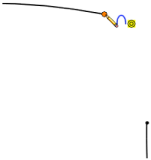
- İşaretçiyi yaya teğet olacak şekilde sağa doğru sürükleyin.
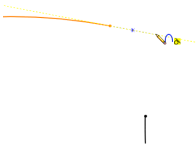
Uç noktası mevcut yay çizimine iliştirilmiş olduğu için, çizime teğet bir sarı çıkarım çizgisi görüntülenir.
- Gösterildiği gibi ikinci uç noktasına tıklayın.
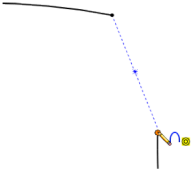
- İşaretçiyi yukarı doğru sürükleyin.
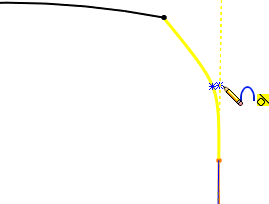
Spline çizimine teğet bir sarı çıkarım çizgisi görüntülenir.
- İşaretçiyi iki sarı çıkarım çizgisinin kesişimine sürükleyin.
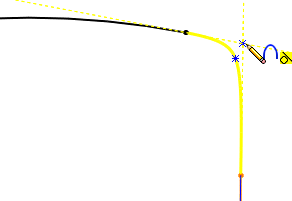
Konik eğrinin üst tepe noktasını seçmek için her iki çıkarım çizgisinin kesişimine yakalayabilirsiniz.
- Konik eğrinin üst tepe noktasını ayarlamak için her iki çıkarım çizgisinin kesişimine tıklayın.
Her iki çıkarım çizgisinin kesişimini seçerek, konik eğrinin her iki uç noktasında da teğet olmasını sağlamış olursunuz.
- Rho değeri 0,75 olana dek işaretçiyi sola doğru sürükleyin.
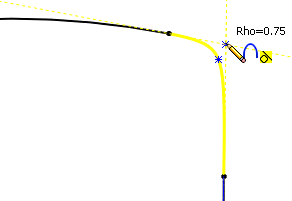
İşaretçi sürüklenirken, konik eğrinin Rho değeri değişir.
- Rho değerini 0,75'e ayarlamak için tıklayın.
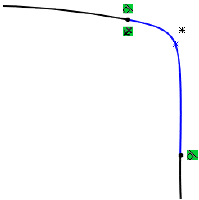
Eğrinin omzu ve üst tepe noktası için referans noktaları görüntülenir. Eğri ile orijinal çizimler arasında teğet ilişkileri oluşturulur.